.
xINSTALE CLICANDO NO ARQUIVO PARA DOWNLOAD
Muitos jogadores encontram um erro de logout com sucesso no Fortnite, o que impede que os jogadores aproveitem o jogo.
Se você estiver enfrentando um erro de logout com êxito, não se preocupe, temos algumas soluções que corrigirão esse erro com facilidade.
Por que continuo sendo desconectado do Fortnite?
O erro de desconectado com sucesso do Fortnite geralmente é causado por arquivos corrompidos no seu computador ou problemas de conexão com a Internet.
O que fazer quando o seu Fortnite diz que foi desconectado com sucesso?
Na maioria dos cenários, atualizar o jogo, reiniciar o roteador da Internet ou verificar a integridade dos arquivos do jogo resolverá o problema. Aqui está como você faz isso:
Índice:
- Verifique a sua conexão com a internet
- Atualize seus drivers de rede
- Verifique o servidor Fortnite
- Remova tarefas desnecessárias em segundo plano
- Atualizar Fortnite
- Verifique os arquivos corrompidos do jogo
1. Verifique sua conexão com a Internet
- A primeira coisa que você deve fazer é confirmar se sua conexão com a Internet é estável, tem uma boa velocidade de Internet e não é interrompida.
- Evite usar o Wi-Fi ao jogar e tente usar o cabo de internet para aumentar a velocidade da internet.
- Feche programas dependentes da Internet, como Chrome, Messenger e Skype.
- Se você estiver usando wi-fi, pode pensar em reiniciar o roteador.
2. Atualize seus drivers de rede
Uma das causas mais frequentes de problemas de conexão do jogo é um adaptador WiFi com defeito, bem como drivers desatualizados ou com defeito. Tudo o que você precisa fazer nessa situação é atualizar seus drivers de rede. Aqui está como você faz isso:
- Baixe e instale DriverFix.
- Lançar o aplicativo e ele começará a escanear os drivers desatualizados em seu PC.
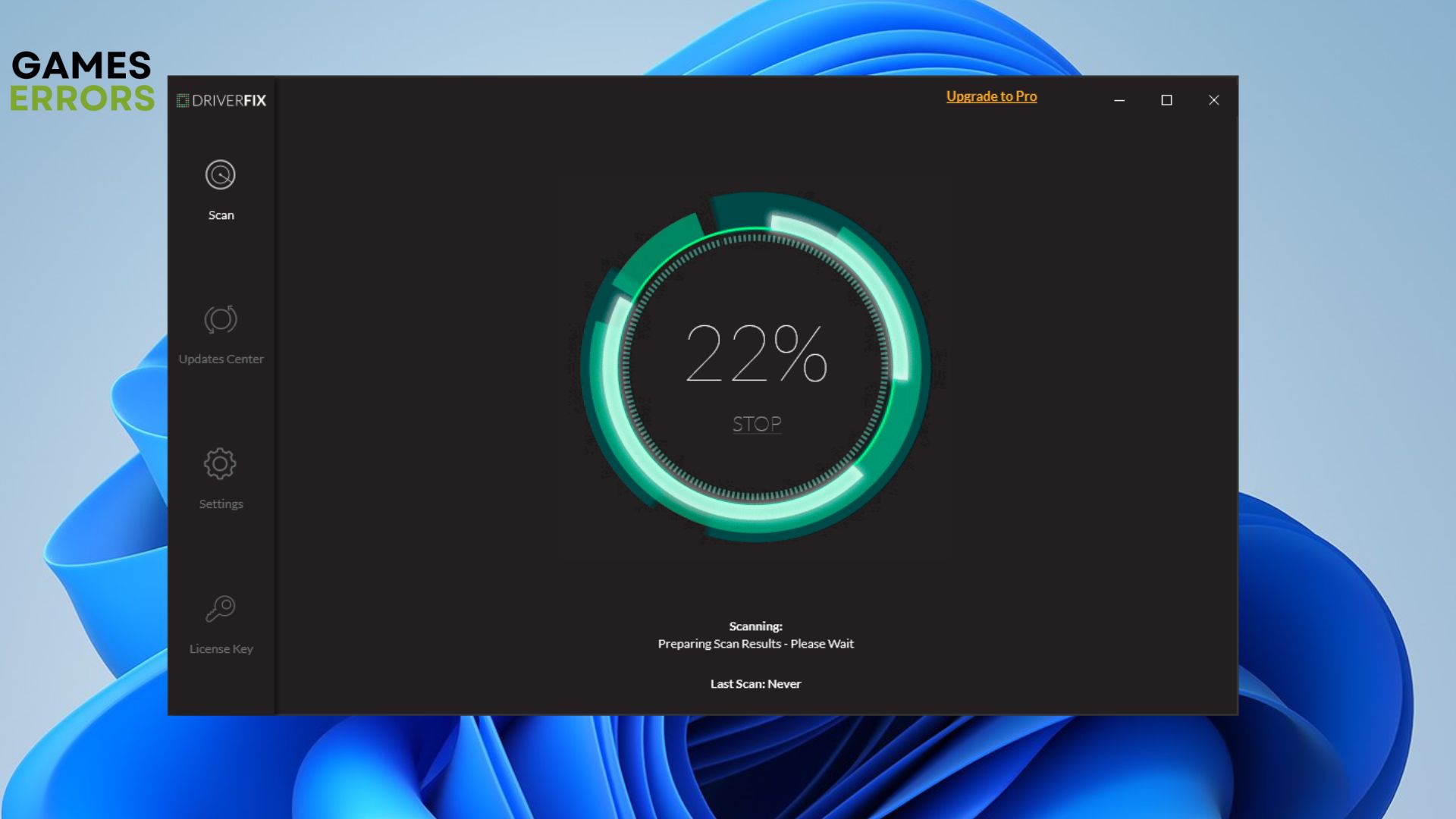
3. Clique em Atualize todos os drivers agora para corrigir todos os erros.

Dica extra: Na maioria das vezes, drivers gráficos desatualizados também são a causa de travamentos do jogo ou até mesmo erros de conexão. Usando DriverFixa ferramenta confiável de terceiros que instalará automaticamente todos os drivers de PC necessários, permitindo que você aproveite o jogo na capacidade máxima.
3. Verifique o servidor Fortnite
O erro de logout bem-sucedido no Fortnite pode ocorrer se o jogo estiver com problemas técnicos ou ficar offline para manutenção. Portanto, seria sensato verificar o status do servidor antes de fazer qualquer outra correção.
4. Remova tarefas desnecessárias em segundo plano
Quando você está jogando Fortnite, seu PC pode falhar ocasionalmente com a mensagem “Logout com sucesso” porque vários programas estão utilizando quantidades excessivas de recursos em segundo plano. Ao encerrar programas inúteis com o Gerenciador de Tarefas, você pode adicionar mais RAM e CPU. Aqui está como você faz isso:
- Abrir Gerenciador de tarefas (Shift + Ctrl + Esc)
- Selecione um programa que você não precisa e clique no botão Finalizar tarefa botão para finalizá-lo.

5. Atualize o Fortnite
Certifique-se sempre de verificar se há atualizações em seu jogo Fortnite. Se o patch mais recente estiver disponível, certifique-se de atualizá-lo, caso não o faça há algum tempo.
- Abra o Iniciador de jogos épicose selecione Definições.
- Verifique se há atualizações disponíveis e clique em Instale agora.
6. Verifique os arquivos corrompidos do jogo
Arquivos de jogo corrompidos ou ausentes no seu PC podem ocasionalmente causar muitos problemas, como travamentos, congelamentos ou problemas de conexão ao jogar Fortnite. Para evitar isso, certifique-se de verificar e reparar os arquivos corrompidos do jogo. Aqui está como você faz isso:
- Abrir Iniciador de jogos épicos e navegue até o Fortnite em seu Biblioteca.
- Clique nos três pontos perto de Fornite.
- Na navegação suspensa, vá para Gerenciar e clique nele.
- A lista será aberta e, em seguida, clique em Verificar.
- Depois de concluído, reinicie o jogo.
Se você quer que o Fortnite rode melhor no PC enquanto joga com seus amigos, não deixe de ler nosso artigo sobre isso.
Esperamos sinceramente que nosso artigo tenha ajudado você a resolver o Fortnite desconectado com sucesso. Sinta-se à vontade para fazer qualquer pergunta na seção de comentários abaixo.
.









